来源:小编 更新:2025-04-24 03:36:06
用手机看
哇塞,你有没有发现,手机桌面上的图标有时候太大,有时候又太小,简直让人抓狂!别急,今天就来教你如何轻松调整安卓系统图标的大小,让你的手机桌面焕然一新,操作起来更得心应手!
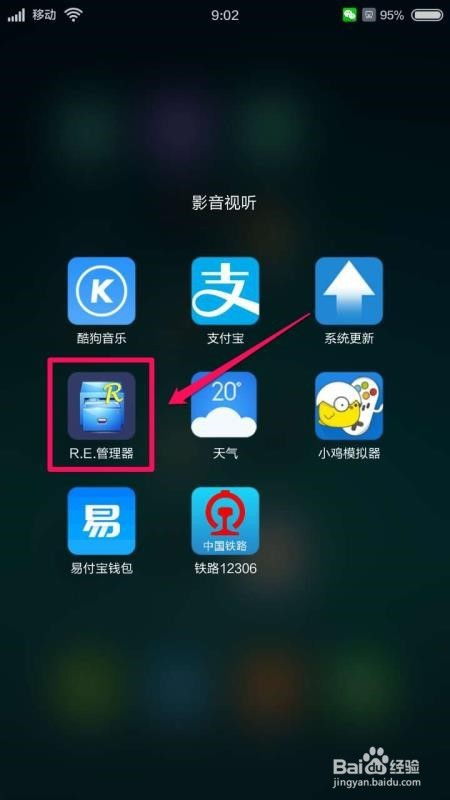

- 进入桌面编辑模式:长按桌面空白处,或者双指捏合(向内滑动),进入“桌面设置”界面。
- 调整图标大小:不同品牌的手机,操作路径略有差异,但基本思路都差不多。
- 华为/荣耀:在“桌面设置”中找到“图标大小”滑动条,向左调小,向右调大。
- 小米/红米:在“桌面设置”中找到“图标大小”,提供小、标准、大、超大”四级调节。
- OPPO/一加/真我:在“桌面设置”中找到“图标大小与布局”,拖动滑块调整。
- vivo/iQOO:在“桌面设置”中找到“图标样式”,调节“图标大小”百分比(70%~150%)。
- 三星:在“桌面设置”中找到“主屏幕网格”,选择更疏或更密的布局(间接影响图标大小)。
- 保存设置:点击“应用”或返回桌面,查看效果。
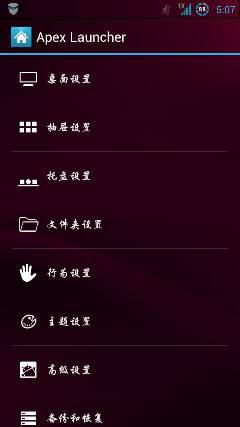
- 下载并安装启动器:如Nova Launcher、Microsoft Launcher等。
- 进入启动器设置:打开启动器,长按桌面空白处或在应用抽屉中查找启动器的设置图标。
- 调整图标大小:在设置菜单中找到“外观”或“主题”,然后找到“图标大小”选项,根据个人喜好自定义缩放比例。
- 设置为默认桌面:部分品牌需授权,设置完成后,将其设置为默认桌面。
1. 调整图标大小可能会影响到其他应用和系统界面的显示效果,请谨慎操作。
2. 不同手机品牌和型号的设置界面可能略有差异,具体操作请参考手机使用说明书或搜索相关教程。
3. 使用启动器应用修改图标大小时,可能会影响一些系统自带的功能或特性,例如小部件的显示效果等。
- 可能是因为设置没有保存或者操作有误。请按照上述步骤重新操作一遍,确保每一步都操作正确。
- 不会。调整图标大小只是改变了应用在桌面上的显示方式,不会影响应用的实际功能。
- 不是所有的应用都会受到调整图标大小的影响。有些系统应用或者特定应用可能无法调整。
1. 默认设置:根据个人喜好,选择合适的图标大小和布局。
2. 第三方应用:下载并安装图标定制应用,如Nova Launcher、Apex Launcher等,实现更丰富的图标样式和尺寸调整选项。
3. 自定义设置:长按任意一个图标,进入桌面编辑模式,拖动图标调整大小,或者进入图标编辑界面,选择“更多选项”或类似选项,找到“图标大小”或类似选项,调整图标大小为适合自己的尺寸。
通过以上方法,你可以在安卓手机上轻松调整桌面图标的大小,让你的手机桌面焕然一新,操作起来更得心应手。快来试试吧,让你的手机桌面焕发新的活力!